اليك كيفية إعداد نظام التشغيل ويندوز (Windows) للمستخدمين من كبار السن.
قبل ويندوز 10 ، كان نظام ويندوز 7 ونظام ويندوز اكس بي أكثر أنظمة تشغيل أجهزة الكمبيوتر استخدامًا. ومع ذلك ، إذا كنت تستخدم نظام التشغيل ويندوز 10 لفترة من الوقت ، فقد تعلم أن هذا النظام يستهدف الشباب بشكل أساسي.
ومع ذلك ، مع الواجهة الممتازة والمميزات التي لا نهاية لها ، تصبح الأمور في بعض الأحيان مربكة لكبار السن. علاوة على ذلك ، سيواجه الأشخاص ضعاف البصر صعوبات في استخدام الكمبيوتر لأن التكنولوجيا في الوقت الحاضر تهدف إلى أن تكون جذابة للشباب.
على سبيل المثال ، تدعم الشاشات في الوقت الحاضر دقة شاشة أعلى. لا شك أن دقة الشاشة الأعلى توفر مزيدًا من الوضوح ومساحة لسطح المكتب ، ولكنها في نفس الوقت تقلل من حجم الرموز والنصوص.
محتويات المقال
أفضل الطرق لإعداد ويندوز لكبار السن
إذا كنت تقرأ هذا المقال ، فنحن نعلم أن لديك فردًا مسنًا من العائلة يجد صعوبة في استخدام ويندوز 10. على أي حال ، ولكن لا تقلق سنعرض في هذه المقالة بعضًا من أفضل الطرق التي قد تساعدك في إعداد جهاز كمبيوتر يعمل بنظام الويندوز لكبار السن.
1. ضبط حجم النص والدقة
في البداية ، تحتاج إلى جعل النص ودقة العرض مناسبة حسب الحاجة. كلما انخفضت الدقة ، زادت الرؤية. إذا كان أي شخص من عائلتك يعاني من ضعف في البصر ، فيمكنك جعل النص أكبر قليلاً حتى يتمكنوا من فهم ما هو مكتوب على الشاشة بوضوح.

لتعيين دقة العرض ، انقر بزر الماوس الأيمن فوق سطح المكتب ثم حدد (Display Settings) والتي تعني إعدادات العرض. بعد ذلك ، في صفحة إعدادات العرض ، قم بالتمرير لأسفل وقم بتعيين الدقة.
2. زيادة حجم الخط
أفضل شيء يمكنك القيام به هو زيادة حجم خط نظام التشغيل. يسمح لك أحدث إصدار من ويندوز 10 بزيادة أو تقليل حجم الخط في بضع خطوات بسيطة.

لقد شاركنا دليلًا مفصلاً حول كيفية تغيير حجم الخط على جهاز كمبيوتر يعمل بنظام ويندوز 10 . انتقل إلى المقال لمعرفة كيفية تغيير حجم الخط حسب تفضيلاتك.
3. إزالة البرامج والتطبيقات غير المرغوب فيها
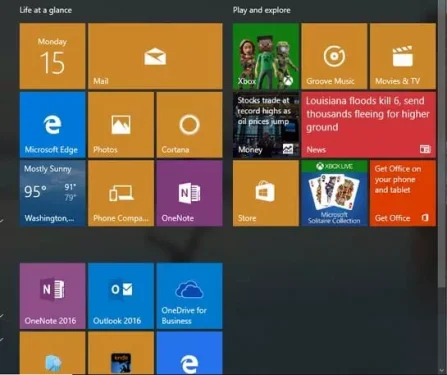
في نظام ويندوز ، هناك العديد من البرامج أو التطبيقات المدمجة التي نادرًا ما نستخدمها ، وكبار السن لا يحتاجون إليها. لذلك ، يمكنك إزالتها من جهاز الكمبيوتر الخاص بك الذي يعمل بنظام ويندوز.
سيؤدي ذلك إلى جعل سطح المكتب أكثر نظافة من ذي قبل. الهدف النهائي هنا هو إزالة جميع البرامج غير الضرورية أو غير المفيدة المثبتة على جهاز الكمبيوتر الخاص بك.
4. تحديث كل شيء
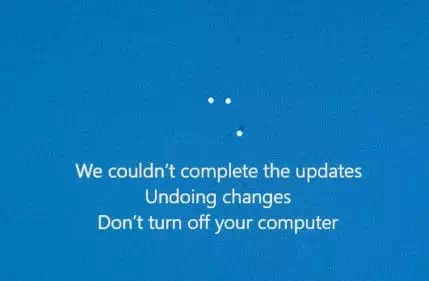
لجعل جهاز الكمبيوتر الذي يعمل بنظام ويندوز خاليًا من المشاكل لكبار السن ، يجب عليك التأكد من تحديث نظام التشغيل ويندوز بالكامل.
سيضمن نظام التشغيل المحدث أداءً أفضل ويقلل بشكل كبير من مخاطر محاولات القرصنة. لذلك ، إذا كنت ترغب في إعداد جهاز كمبيوتر يعمل بنظام ويندوز لكبار السن ، فتأكد من تحديث نظام التشغيل.
5. احصل على أفضل برامج مكافحة الفيروسات
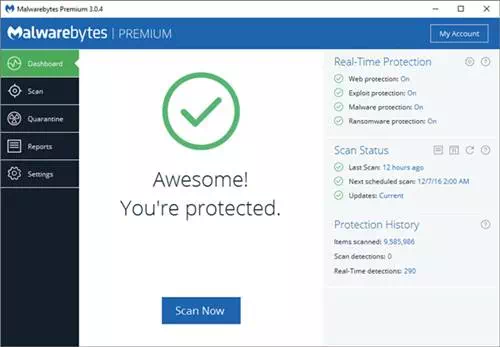
إذا كان كبار السن في العائلة يرغبون في استخدام الإنترنت ، فمن الأفضل دائمًا أن يكون لديك حل مناسب لمكافحة الفيروسات. إن وجود حل مناسب لمكافحة الفيروسات مثل Malwarebytes يقلل من مخاطر التهديدات الأمنية.
تعمل الحماية من البرامج الضارة في الوقت الفعلي لـ Malwarebytes أيضًا على حظر المواقع المشبوهة. لذلك ، من الأفضل دائمًا أن يكون لديك أفضل مضاد فيروسات.
6. التعرف على الكلام
إذا لم يكن المسن مرتاحًا للكتابة ، فيمكنك دائمًا تعيين برنامج التعرف على الكلام على نظام التشغيل ويندوز.
من خلال القيام بذلك ، سيستمع ويندوز 10 إلى صوتك وسيكتب في الوقت الفعلي. وإلا ، يمكنك استخدام ميزة القراءة بصوت عالٍ في متصفح Microsoft edge لقراءة صفحات الويب.
7. تمكين تحديد موقع المؤشر على CTRL
يواجه كبار السن أحيانًا المشكلة أثناء تحديد موقع المؤشر بحيث يمكنك فعل شيء واحد. توجه إلى الإعدادات> الأجهزة> الماوس> خيارات الماوس الإضافية.
أو باللغة الانجليزية:
Settings > Devices > Mouse > Additional Mouse Options.
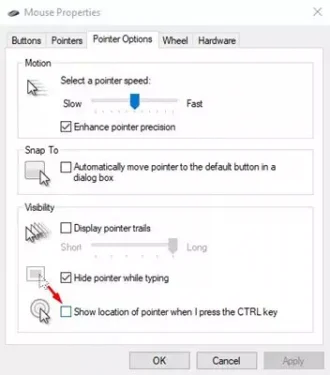
في خصائص الماوس ، حدد علامة التبويب (Pointer options) والتي تعني خيارات المؤشر ثم قم بوضع علامة صح امام الخيار:
(Show location of pointer when I press the CTRL Key) والذي يعني إظهار موقع المؤشر عند الضغط على مفتاح CTRL.
8. استخدم خاصية سهولة الوصول
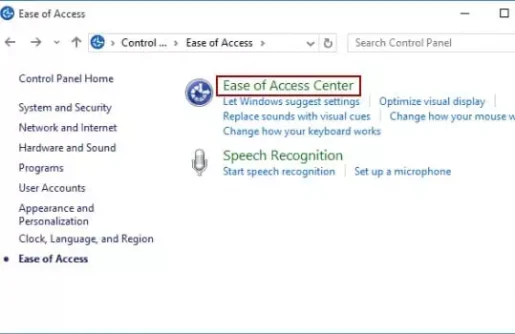
يمكنك تثقيفهم لاستخدام ميزة Ease للوصول إلى الويندوز والتي تعد مفيدة جدًا في إنشاء بعض الاختصارات البسيطة للوصول إلى أشياء معينة.
مع سهولة الوصول ، يمكن لكبار السن استخدام الكمبيوتر باستخدام الراوي والمكبر ولوحة المفاتيح على الشاشة وغير ذلك.
قد يهمك التعرف على:
- كيفية توصيل هاتف اندرويد بجهاز كمبيوتر يعمل بنظام ويندوز 10
- كيفية إخفاء وإظهار أيقونات سطح المكتب في ويندوز 10
- وكيفية ايقاف تحديثات ويندوز 10 نهائيا
نأمل أن تجد هذه المقالة مفيدة لك في معرفة كيفية إعداد نظام التشغيل ويندوز لكبار السن. شاركنا رأيك وتجربتك في التعليقات.









